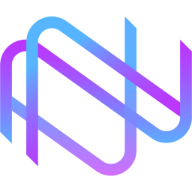虚拟群晖——引导配置
提醒:
本系列文章为Nas·U定制产品配套指引,若为自行组装机器仅供参考。内容包括IP获取、系统完善安装、用户创建、文件夹建立、基本设置、常用软件等相关内容。
引导配置
点击刚才创建的虚拟机,弹出菜单选择“Start with ……”项启动。

会弹出页面自动跑代码,待出现下列IP时,在电脑浏览器输入该IP,后续就可通过浏览器操作了

更改为中文


选择型号为SA6400


选择版本,进去后选7.2(最新版本),在确认页面回车确认即可



选择编译引导后自动跑代码


跑完代码自动回到主页面,选择 启动,并弹出如下页面。


等待2分钟左右,按上面的IP,如上述截图的 10.10.10.39:5000,也可利用群晖助手(可点击下载)搜索局域网内的群晖主机,双击可进入群晖安装界面。

剩下群晖的设置及操作见 上一篇章 “ 2.1-物理群晖 ”